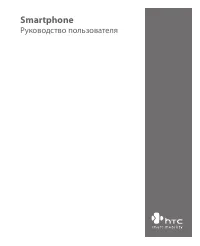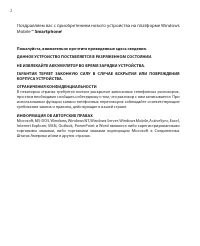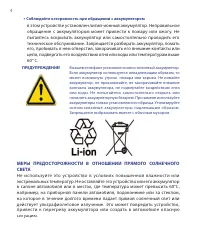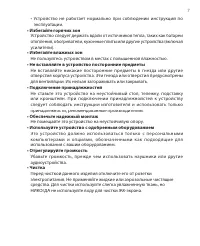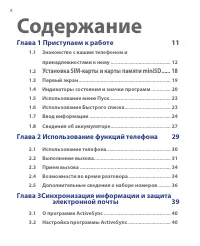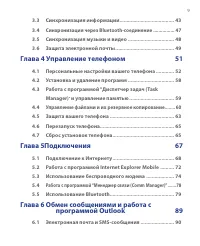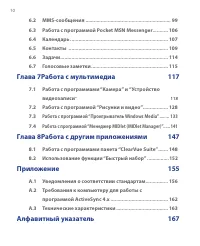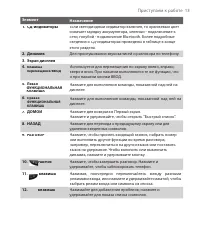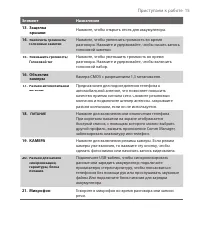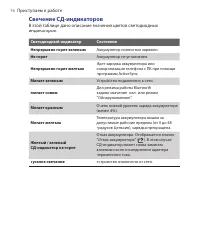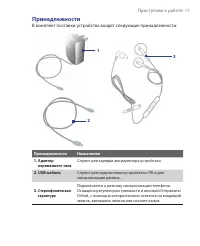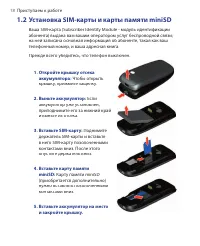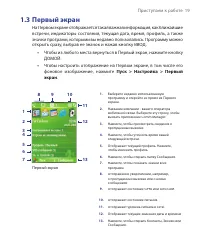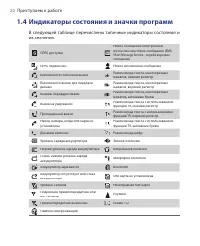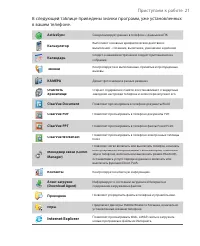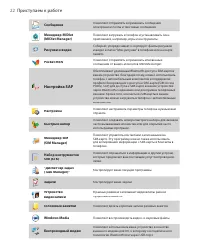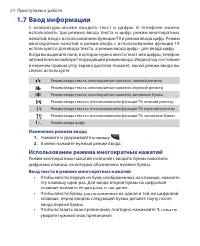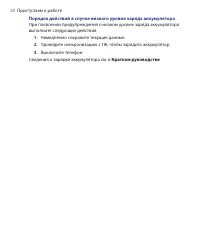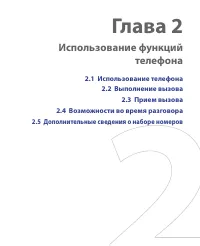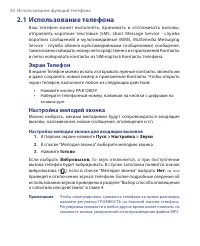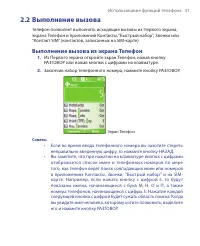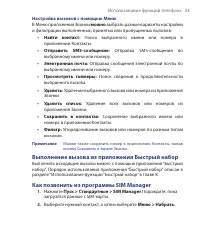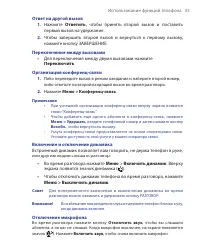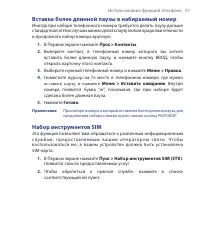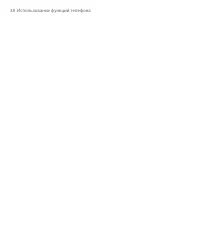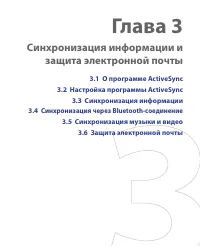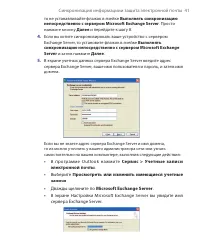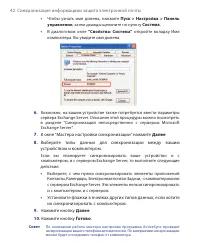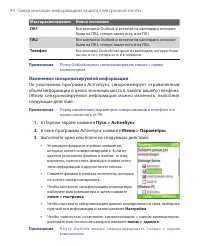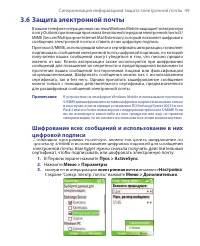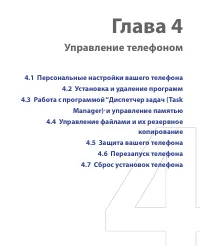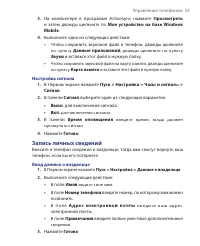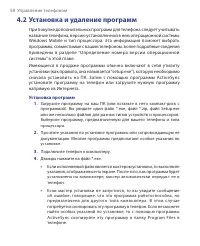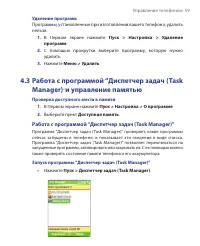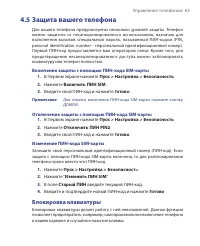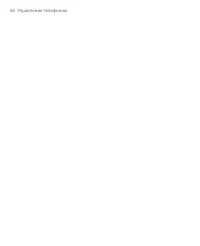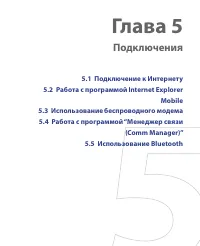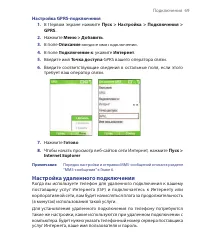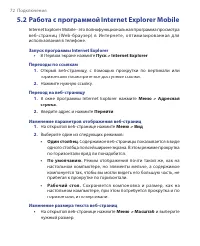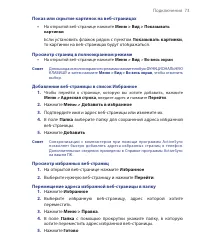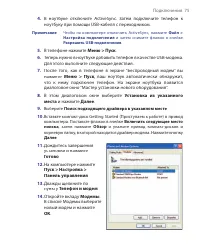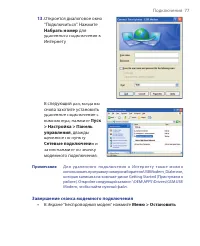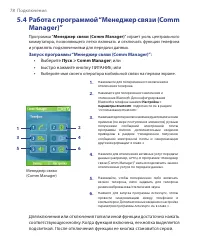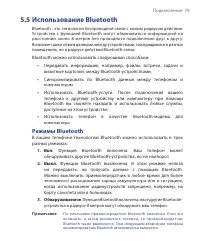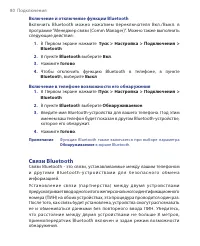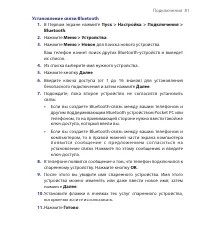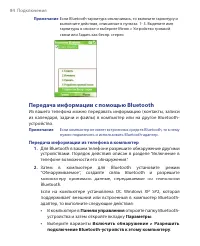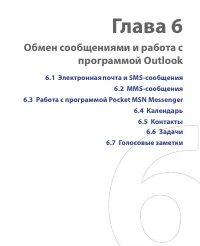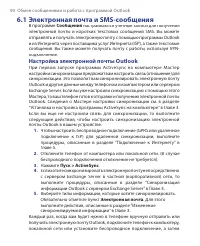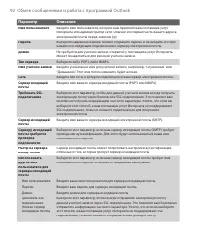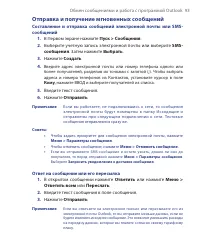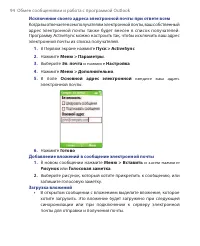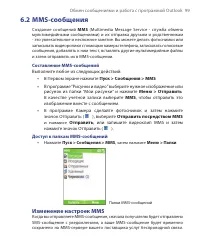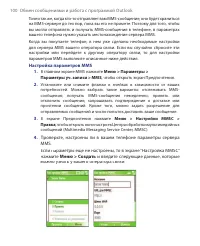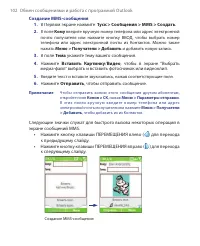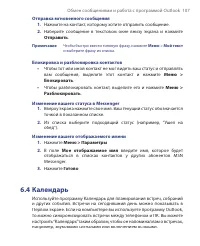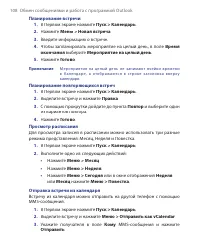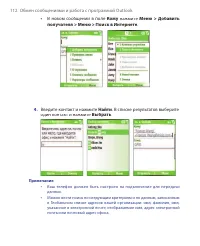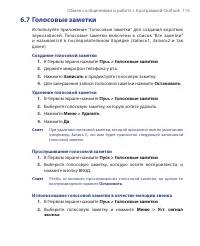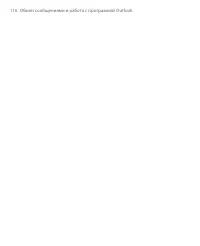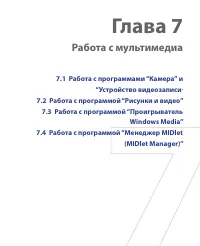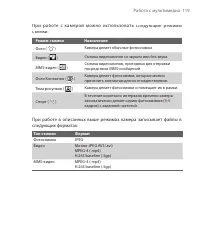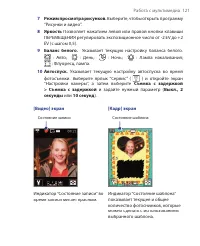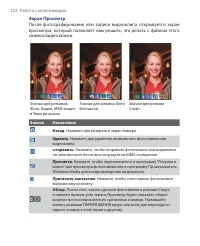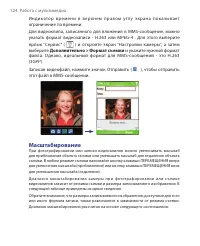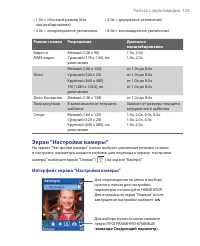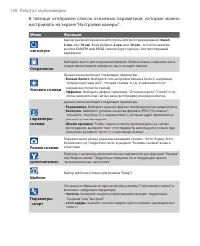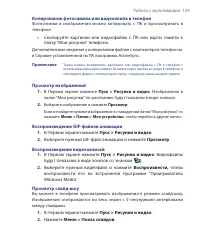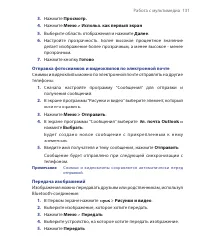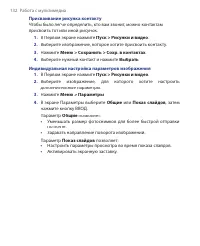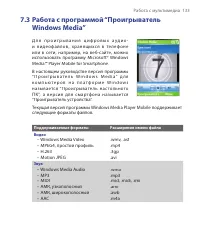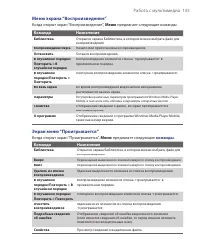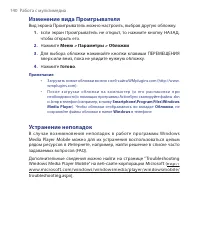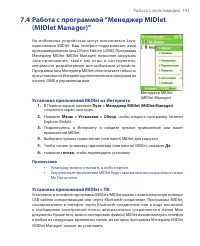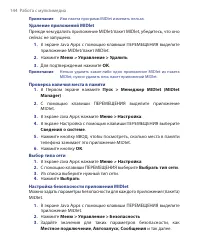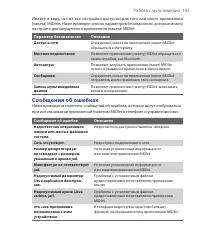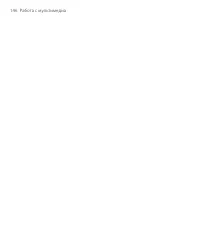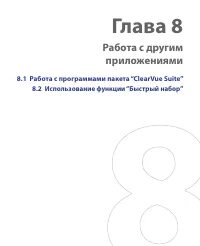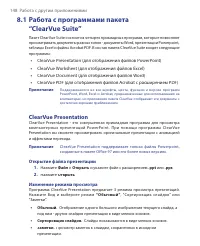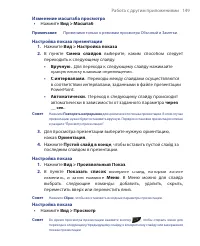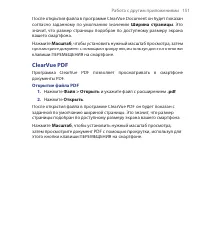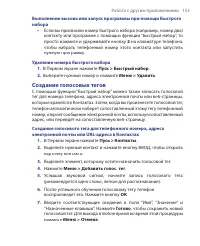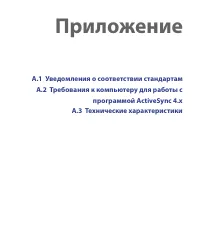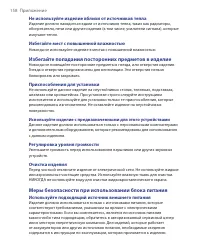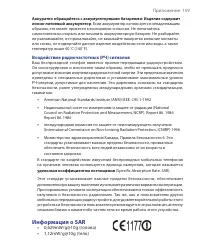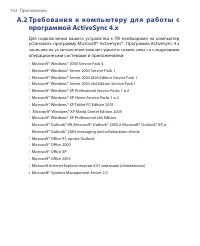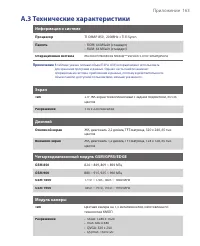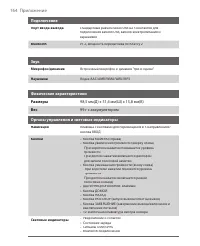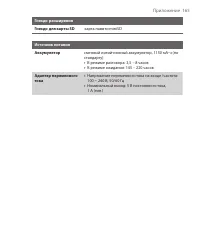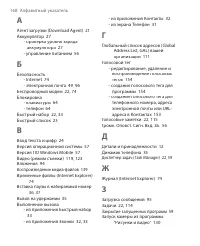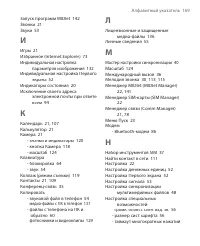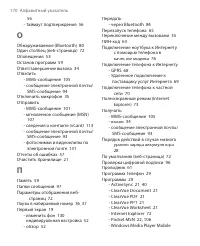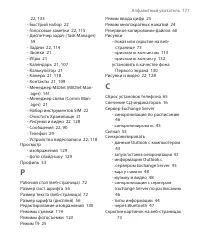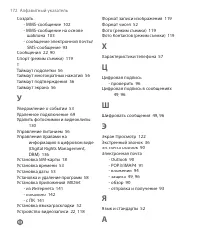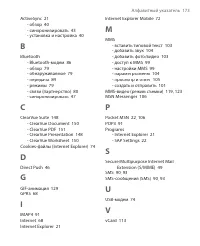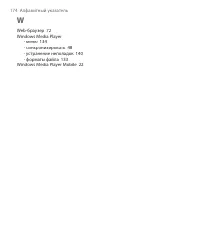Смартфоны HTC S310 Oxygen - инструкция пользователя по применению, эксплуатации и установке на русском языке. Мы надеемся, она поможет вам решить возникшие у вас вопросы при эксплуатации техники.
Если остались вопросы, задайте их в комментариях после инструкции.
"Загружаем инструкцию", означает, что нужно подождать пока файл загрузится и можно будет его читать онлайн. Некоторые инструкции очень большие и время их появления зависит от вашей скорости интернета.
Загружаем инструкцию
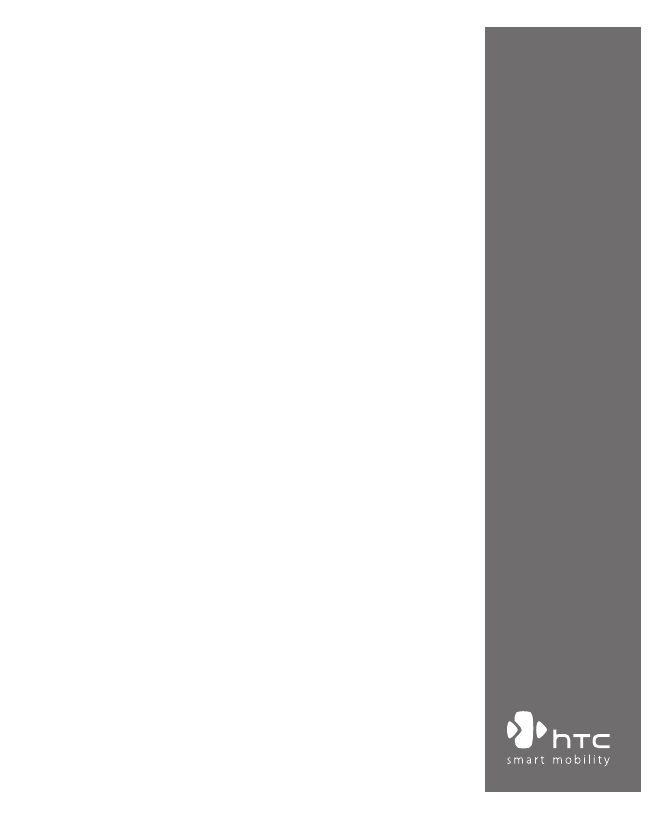
Smartphone
Руководство пользователя
Содержание
- 3 Используйте надлежащий внешний источник питания
- 4 Соблюдайте осторожность при обращении с аккумулятором
- 5 МЕРЫ ПРЕДОСТОРОЖНОСТИ В ОТНОШЕНИИ ЗВУКОВОГО ДАВЛЕНИЯ; Безопасность на борту самолета
- 6 Общие меры безопасности; Соблюдайте знаки обслуживания
- 8 Содержание; Глава 1 П
- 10 Глава 7Работа с мультимедиа; видеозаписи; Глава 8Работа с другим приложениями
- 11 Глава 1; Приступаем к работе; Установка SIM-карты и карты памяти miniSD
- 13 Приступаем к работе 13; Элемент; клавиша
- 15 Приступаем к работе 15; камеры
- 16 Свечение СД-индикаторов; Светодиодный индикатор
- 17 Приступаем к работе 17; Принадлежности; Принадлежность; Стереофоническая
- 18 Откройте крышку отсека
- 19 экран
- 20 Индикаторы состояния и значки программ
- 21 Приступаем к работе 21; Internet Explorer
- 22 Настройка SAP
- 23 Приступаем к работе 23; Использование меню Пуск; Просмотр доступных программ в меню Пуск; В Первом экране нажмите; Пуск; Для просмотра других программ нажмите; Дополнительно; Использование Быстрого списка; Выбрать
- 24 Ввод информации; Изменение режима ввода; Использование режима многократных нажатий; Ввод текста в режиме многократных нажатий
- 25 Приступаем к работе 25; Изменение таймаута нажатий; Использование режима T9; Ввод текста в режиме T9; Использование режима ввода цифр
- 26 Другие задачи по вводу текста; Символы
- 27 Приступаем к работе 27; Сведения об аккумуляторе; Экран “Управление питанием”; Управление питанием; , чтобы открыть экран
- 28 Порядок действий в случае низкого уровня заряда аккумулятора; Немедленно сохраните текущие данные.; Кратком руководстве
- 29 Глава 2; Использование функций; Использование телефона
- 30 0 Использование функций телефона; Экран Телефон; Настройка мелодии звонка для входящих вызовов; Примечание
- 31 Использование функций телефона 31; Выполнение вызова; Выполнение вызова из экрана Телефон; Закончив набор телефонного номера, нажмите кнопку РАЗГОВОР.; Советы; • Если во время ввода телефонного номера вы захотите стереть
- 32 2 Использование функций телефона; Выполнение вызова из приложения Контакты; Определение номера для набора; Контакты; Изменение сведений о контакте; Выполнение вызова из приложения Звонки; Совет
- 33 Использование функций телефона 33; Настройка вызовов с помощью Меню; Выполнение вызова из приложения Быстрый набор
- 34 4 Использование функций телефона; Ответ на входящий вызов; Чтобы ответить на звонок, нажмите клавишу; Ответ; или кнопку; РАЗГОВОР; Чтобы отклонить вызов, нажмите кнопку; Игнорировать; или; Завершение вызова; Нажмите кнопку ЗАВЕРШИТЬ .; Возможности во время разговора; Кнопка
- 35 Использование функций телефона 35; Ответ на другой вызов; Нажмите; Включение и отключение динамика; Отключение микрофона; Отключить звук; Включить звук
- 36 6 Использование функций телефона; Дополнительные сведения о наборе; Выполнение экстренного звонка; Выполнение международного вызова; Меню > Вставить ожидание
- 37 Использование функций телефона 37; Вставка более длинной паузы в набираемый номер; кк; Выберите нужный телефонный номер и нажмите; Меню > Вставить ожидание; Готово; Набор инструментов SIM
- 39 Глава 3; Синхронизация информации и
- 40 0 Синхронизация информациии защита электронной почты; О программе ActiveSync; Синхронизировать данные в вашем телефоне, такие как; Настройка программы ActiveSync; Установка и настройка программы ActiveSync на компьютере; Если вы будете синхронизировать ваше устройство с компьютером,
- 41 Синхронизация информациии защита электронной почты 41; то не устанавливайте флажок в ячейке; Выполнять синхронизацию; нажмите кнопку; и перейдите к шагу 8.; Выполнять; и затем нажмите; Далее; Сервис > Учетные записи; Выберите; Просмотреть или изменить имеющиеся учетные; Дважды щелкните по; Microsoft Exchange Server
- 42 Нажмите кнопку
- 43 Синхронизация информациии защита электронной почты 43; Синхронизация информации; Ручной запуск и останов синхронизации; Подключите телефон к ПК.; Синхронизировать; завершить синхронизацию до окончания ее выполнения, нажмите; Остановить; Синхронизация данных Outlook с компьютером
- 44 4 Синхронизация информациии защита электронной почты; Месторасположение; Изменение синхронизируемой информации; Настройка
- 45 Синхронизация информациии защита электронной почты 45
- 46 Direct Push; В телефоне в окне программы ActiveSync нажмите; Расписание; В ячейках; высокой загрузки; выберите пункт; По мере поступления элементов
- 47 Синхронизация информациии защита электронной почты 47; Синхронизация по расписанию с регулярными интервалами; В вашем устройстве в окне программы ActiveSync нажмите; В экране Расписание в ячейке; высокой загрузки; выберите более; Синхронизация через Bluetooth-соединение; Синхронизация с компьютером через Bluetooth; По завершении нажмите; Меню > Отключить Bluetooth; Примечания
- 48 8 Синхронизация информациии защита электронной почты; Синхронизация музыки и видео; в программе Проигрыватель Windows Media, но выбор типа данных,; Настройка связи для синхронизации с картой памяти; Настроить синхронизацию
- 49 Синхронизация информациии защита электронной почты 49; Защита электронной почты; для расшифровки сообщений электронной почты.; цифровой подписи; Электронная почта
- 50 Подписывать сообщения; Ес ли хотите шифровать все исходящие сообщения, чтобы; Шифровать; Меню > Выбор сертификата
- 51 Глава 4; Управление телефоном
- 52 2 Управление телефоном; Персональные настройки вашего телефона; Настройка Первого экрана; Индивидуальная настройка Первого экрана; Пус; Установка языка; Изменение языка и стандартов
- 53 Управление телефоном 53; Установка даты и времени; Выбор способа оповещения о событиях или действиях; Смена текущего профиля
- 54 4 Управление телефоном; Изменение параметров профиля; В панели; Управление с клавиатуры; чтобы нажатие кнопок сопровождалось звуком, выберите; Нет
- 55 и вставьте этот файл в нужную папку.; Настройка сигнала; Запись личных сведений; Ввод данных о владельце
- 56 6 Управление телефоном; Настройка специальных возможностей; Размер системного шрифта; П од с в етк а ( р аб ота от сети )
- 57 Управление телефоном 57; Определение номера версии операционной системы; Отображение часов на экране разблокировки
- 58 8 Управление телефоном; Установка и удаление программ; Установка программ; Подключите телефон к компьютеру.
- 59 Управление телефоном 59; Удаление программ; В Первом экране нажмите; программ; Работа с программой “Диспетчер задач (Task; Проверка доступного места в памяти; Доступная память; Работа с программой “Диспетчер задач (Task Manager)”; Запуск программы “Диспетчер задач (Task Manager)”
- 60 0 Управление телефоном; Команда; Обновить; OK; Управление файлами и их резервное
- 61 Управление телефоном 61; Копирование файла с помощью программы ActiveSync; Выполните одно из следующих действий:; Работа с программой; Запуск программы Проводник
- 62 2 Управление телефоном; Отправка файла как вложения в сообщение электронной почты
- 63 Управление телефоном 63; Защита вашего телефона; Включение защиты с помощью ПИН-кода SIM-карты; Отключение защиты с помощью ПИН-кода SIM-карты; Блокировка клавиатуры
- 64 4 Управление телефоном; Блокировка/разблокирование клавиатуры; Разблокирование клавиатуры; Блокировка телефона; Включение/выключение функции “Блокировка устройства”; Выберите пункт; Запрашивать, если устройство не использ. в; , затем укажите, по прошествии какого времени бездействия; Простой SIM; Для отключения функции “Блокировка устройства” нажмите; Запрашивать, если устройство не использ. в течение; Блокировка/разблокирование телефона
- 65 Управление телефоном 65; Перезапуск телефона; Извлеките аккумулятор.; Сброс установок телефона
- 67 Глава 5; Подключения
- 68 8 Подключения; Подключение к Интернету; Настройка GPRS -подключения; Имя
- 69 Подключения 69; Настройка GPRS-подключения; Настройка удаленного подключения
- 70 0 Подключения; Настройка удаленного подключения к вашей корпоративной сети
- 71 Подключения 71; Дополнительные параметры; Автоматически; Добавление исключения для URL-адресов; Шаблон URL
- 72 2 Подключения; Работа с программой Internet Explorer Mobile; Запуск программы Internet Explorer
- 73 Подключения 73; Показ или скрытие картинок на веб-страницах; картинки; Просмотр страниц в полноэкранном режиме; На открытой веб-странице нажмите; Во весь экран; Во весь экран; Добавление веб-страницы в список Избранное; Чтобы перейти к странице, которую вы хотите добавить, нажмите; Меню > Адресная строка; , введите адрес и нажмите; Перейти; Просмотр избранных веб-страниц
- 74 4 Подключения; Очистка журнала и удаление файлов или временных файлов; Использование беспроводного модема; Настройка телефона для использования в качестве модема; Настройка телефона в качестве USB-модема
- 75 Подключения 75; Настройка подключения; Разрешить USB-подключения; Поиск подходящего драйвера в указанном месте; и укажите привод компакт-дисков и
- 76 6 Подключения; Настройка удаленного подключения к Интернету; Подключиться к Интернету; Выберите только что установленный модем и нажмите
- 77 Подключения 77; Набрать номер; для; щелкните по пункту; Сетевые подключени; я и; Завершение сеанса модемного подключения; В Экране “Беспроводный модем” нажмите
- 78 8 Подключения; Работа с программой “Менеджер связи (Comm; Программа “; Выберите имя своего оператора мобильной связи на первом экране.
- 79 Подключения 79; Использование Bluetooth; Режимы Bluetooth; Обнаруживаемое; устройства в радиусе 8 метров могут обнаружить ваш телефон.
- 80 0 Подключения; Включение и отключение функции Bluetooth; Связи Bluetooth
- 81 Подключения 81; Установление связи Bluetooth
- 82 2 Подключения; Согласие на установление связи Bluetooth; Изменение отображаемого имени Bluetooth-устройства
- 83 Подключения 83; автомобильную гарнитуру.
- 84 4 Подключения; Передача информации с помощью Bluetooth; Передача информации из телефона в компьютер
- 85 Подключения 85; Выберите имя устройства, на которое хотите передать данные.; Файл > Импорт и экспорт; , чтобы импортировать его в
- 86 6 Подключения; В окне “Bluetooth-устройства” нажмите; Добавить; и нажмите
- 87 Подключения 87; Для завершения работы мастера в компьютере нажмите; Разрешить подключения к одному из следующих; Добавление телефона в качестве Bluetooth-модема; Откройте вкладу; Модемы
- 89 Глава 6; Обмен сообщениями и работа с; Работа с программой Pocket MSN Messenger
- 90 Сообщения; настраиваются учетные записи для получения; Настройка электронной почты Outlook
- 91 Обмен сообщениями и работа с программой Outlook 91
- 92 2 Обмен сообщениями и работа с программой Outlook; Параметр
- 93 Обмен сообщениями и работа с программой Outlook 93; Отправка и получение мгновенных сообщений; Кому; , нажмите ВВОД и выберите получателей из списка.; Ответ на сообщение или его пересылка
- 94 4 Обмен сообщениями и работа с программой Outlook; Исключение своего адреса электронной почты при ответе всем
- 95 Обмен сообщениями и работа с программой Outlook 95; Загрузка сообщений; SMS-сообщения загружаются автоматически, когда ваш телефон; Загрузка сообщений с сервера
- 96 6 Обмен сообщениями и работа с программой Outlook; Подписывание и шифрование отдельных сообщений; Использование подписи и шифрование для нового сообщения
- 97 Меню > Проверить сертификат; Для просмотра сведений о сертификате в сообщении нажмите; Меню > Просмотреть сертификат; Управление папками
- 98 8 Обмен сообщениями и работа с программой Outlook
- 99 Обмен сообщениями и работа с программой Outlook 99; Создание сообщений; MMS; (Multimedia Message Service - служба обмена; Составление MMS-сообщений; Изменение настроек MMS
- 100 00 Обмен сообщениями и работа с программой Outlook; вы покупаете телефон, в нем уже сделаны необходимые настройки; Настройка параметров MMS; В главном экране MMS нажмите; Правка; и введите следующие данные, которые
- 101 Обмен сообщениями и работа с программой Outlook 101; Создание и отправка MMS-сообщений
- 102 02 Обмен сообщениями и работа с программой Outlook; В поле; введите вручную номер телефона или адрес электронной
- 103 Обмен сообщениями и работа с программой Outlook 103; Создание MMS-сообщения на основе шаблона; Вставка фотоснимка или видеоклипа в MMS-сообщение; папку; Снять фото или Меню > Снять видео; Добавление стандартного текста в MMS-сообщени
- 104 04 Обмен сообщениями и работа с программой Outlook; Добавление файла звукозаписи в MMS-сообщение; Чтобы вставить звуковой файл, нажмите; Вставить звук; В экране “Выбрать звук” выберите нужный файл звукозаписи.; чтобы прослушать сделанную звукозапись, затем нажмите; Настройка параметров MMS-сообщения
- 105 Обмен сообщениями и работа с программой Outlook 105; Просмотр MMS-сообщений и ответ на них; Получение MMS-сообщения
- 106 06 Обмен сообщениями и работа с программой Outlook; Работа с программой Pocket MSN Messenger; Важное; Запуск программы MSN Messenger
- 107 Обмен сообщениями и работа с программой Outlook 107; Отправка мгновенного сообщения; Блокировка и разблокировка контактов
- 108 08 Обмен сообщениями и работа с программой Outlook; Планирование встречи; Планирование повторяющихся встреч
- 109 Обмен сообщениями и работа с программой Outlook 109; Создание нового контакта; Создание нового контакта в телефоне и на SIM-карте; контакт на SIM; Введите сведения о новом контакте и нажмите
- 110 10 Обмен сообщениями и работа с программой Outlook; Просмотр и изменение контактной информации; Нажмите контакт, сведения о котором хотите просмотреть.; Отправка сообщения электронной почты контакту; Отправка SMS-сообщения контакту; Отправить; Поиск контакта
- 111 Обмен сообщениями и работа с программой Outlook 111; Все контакты; Организация; Меню > Поиск в Интернете
- 112 нажмите; Найти; . В списке результатов выберите
- 113 Обмен сообщениями и работа с программой Outlook 113; Фильтрация списка контактов
- 114 14 Обмен сообщениями и работа с программой Outlook; Создание задачи; Удаление задачи; Активные задачи; Завершенные задачи; Отметка выполненных задач
- 115 Обмен сообщениями и работа с программой Outlook 115; Голосовые заметки; Создание голосовой заметки; Прослушивание голосовой заметки; Использование голосовой заметки в качестве мелодии звонка
- 117 Глава 7; Работа с мультимедиа
- 118 18 Работа с мультимедиа; Работа с программами “Камера” и “Устройство; Запуск программы “Камера” или “Устройство видеозаписи”; Режимы съемки; Изменение режима съемки
- 119 Работа с мультимедиа 119; Режим съемки
- 120 20 Работа с мультимедиа; Значки и индикаторы в программе Камера; Коэффициент масштабирования.
- 121 Работа с мультимедиа 121; Режим просмотра рисунков.
- 122 22 Работа с мультимедиа; Экран Просмотр; Значок
- 123 Работа с мультимедиа 123; Режимы фотосъемки
- 124 Дополнительно > Формат съемки; и укажите нужный формат; Масштабирование
- 125 Работа с мультимедиа 125; Экран “Настройки камеры”; Интерфейс экрана “Настройки камеры”; команда Следующий параметр
- 126 26 Работа с мультимедиа
- 127 Работа с мультимедиа 127
- 128 Сброс; Работа с программой “Рисунки и видео”
- 129 Работа с мультимедиа 129; Копирование фотоснимка или видеоклипа в телефон; Просмотр изображений; Пуск > Рисунки и видео; папке “Мои рисунки” по умолчанию будут показаны в виде эскизов.; Просмотр; Воспроизведение GIF-файлов анимации
- 130 30 Работа с мультимедиа; Запуск камеры из программы “Рисунки и видео”; В папке “Мои рисунки” нажмите; Камера; Задание рисунка в качестве фона Первого экрана
- 131 Работа с мультимедиа 131; Отправка фотоснимков и видеоклипов по электронной почте; Передача изображений
- 132 32 Работа с мультимедиа; Присваивание рисунка контакту
- 133 Работа с мультимедиа 133; Работа с программой “Проигрыватель; Поддерживаемые форматы
- 134 34 Работа с мультимедиа; Об органах управления; Функция; Экраны и меню; Экран “Воспроизведение”.; Экран “Проигрывается”
- 135 Работа с мультимедиа 135; Меню экрана “Воспроизведение”; Экран меню “Проигрывается”; команды
- 136 36 Работа с мультимедиа; Меню экрана “Библиотека”; Когда открыт экран “Библиотека”,; О лицензиях и защищенных файлах
- 137 Работа с мультимедиа 137; Копирование файлов в телефон; в версии программы; гарантирует правильное копирование; Автоматическая синхронизация материалов в телефон; В этом мастере нажмите; Автоматическая; , установите флажок в ячейке; Настроить синхронизируемые списки; и затем выберите списки; Вручную; Библиотека
- 138 38 Работа с мультимедиа; Н а ч а т ь с и н х р о н и з а ц и ю; С п и с к а
- 139 Работа с мультимедиа 139; Воспроизведение медиа-файлов; Воспроизведение медиа-файлов в телефоне; Воспроизвести; Воспроизведение медиа-файлов по сети
- 140 40 Работа с мультимедиа; Изменение вида Проигрывателя; Вид экрана Проигрыватель можно настроить, выбрав другую обложку.; Обложки; Windows; Устранение неполадок
- 141 Работа с мультимедиа 141; Работа с программой “Менеджер MIDlet; Установка приложений MIDlet из Интернета; Да; Установка приложений MIDlet с ПК
- 142 42 Работа с мультимедиа; Установка приложений MIDlet из локальной папки
- 143 Работа с мультимедиа 143; Останов запущенной программы MIDlet; Управление приложениями MIDlet; Индивидуальная настройка параметров отображения
- 144 44 Работа с мультимедиа; Удаление приложений MIDlet; Проверка наличия места в памяти
- 145 Работа с мультимедиа 145; Параметр безопасности; Сообщения об ошибках; Сообщение об ошибке
- 148 48 Работа с другим приложениями; Работа с программами пакета; ClearVue Presentation (для отображения файлов PowerPoint); ClearVue Presentation; Открытие файла презентации; Открыть; Изменение режима просмотра; “Обычный”
- 149 Работа с другим приложениями 149; Изменение масштаба просмотра; Настройка показа презентации; Настройка показа
- 150 50 Работа с другим приложениями; ClearVue Worksheet; Открытие файла таблицы; ClearVue Document; Открытие файла документа
- 151 Работа с другим приложениями 151; Ширина страницы; , чтобы установить нужный масштаб просмотра, затем; ClearVue PDF; Открытие файла PDF; , чтобы установить нужный масштаб просмотра,
- 152 52 Работа с другим приложениями; Использование функции “Быстрый набор”; Создание номера быстрого набора для контакта; Создание номера быстрого набора для элемента; Получение сообщения голосовой почты
- 153 Работа с другим приложениями 153; Удаление номера быстрого набора; Создание голосовых тегов
- 154 54 Работа с другим приложениями; Создание голосового тега для программы
- 156 A.1 Уведомления о соответствии стандартам; Идентификаторы регулятивных органов; Уведомление для стран Европейского Союза
- 157 Соблюдение мер обеспечения безопасности; Повреждения, требующие технического обслуживания
- 158 Избегайте попадания посторонних предметов в изделие; Используйте изделие с предназначенными для этого устройствами; Меры безопасности при использовании блока питания
- 159 удельным коэффициентом поглощения; Информация о SAR
- 160 Кардиостимуляторы
- 161 Меры безопасности; Другие советы и предупреждения; Не пользуйтесь телефоном рядом с металлоконструкциями
- 163 A.3 Технические характеристики; Информация о системе; Экран
- 164 Подключение; Звук; Физические характеристики; Органы управления и световые индикаторы
- 165 Источник питания
- 166 Замечание по Директиве WEEE; В первую очередь эта Дирек тива направ лена на то, чтобы сократить
- 168 68 Алфавитный указатель
- 169 Алфавитный указатель 169
- 170 70 Алфавитный указатель
- 171 Алфавитный указатель 171
- 172 72 Алфавитный указатель
- 173 Алфавитный указатель 173